
عرض الحصة والواجب والتقييم وتقدّم الطالب في تطبيق "الدراسة"
توفر لك الواجبات طريقة لمشاركة المعلومات أو أنشطة الواجبات المنزلية مع طلابك، أما التقييمات؛ فتوفر لك طريقة لقياس مدى فهم الطالب للمفاهيم أو المواضيع أو الدروس. عندما ترسل الواجبات ومهام تقييمية إلى طلابك، يوفر لك تطبيق " الدراسة" تفاصيل عن تقدّم طلابك في أنشطة الواجبات والتقييمات.
باستخدام طرق عرض الحصة وتفاصيل الواجب وتفاصيل التقييمات وتقدّم الطالب، يمكنك معرفة كيفية إنجاز الطلاب لأنشطة الواجبات والتقييمات، وتحديد ما إذا كنت بحاجة إلى التواصل معهم لتقديم تحديات إضافية أو منحهم مزيدًا من الاهتمام.
لا تظهر بيانات التقدم في الحال. يستغرق تطبيق "الدراسة" بعض الوقت لمعالجة البيانات قبل عرضها في طريقة عرض الحصة وطريقة عرض تفاصيل الواجب وطريقة عرض تقدم الطالب.
ملاحظة: في حالة قيام المدرسة بتشغيل ميزة "تقدم الطالب" في Apple School Manager وكان الطلاب يعملون على الأنشطة التي أرسلتها في واجب ما، فستتم مشاركة جميع بيانات التقدم المتاحة معك.
عرض تقدم الحصة
تُظهر طريقة عرض الحصة مدى تقدّم الطلاب في الواجبات والتقييمات في الحصة المحددة.
في تطبيق "الدراسة"
 ، اضغط على حصة في الشريط الجانبي.
، اضغط على حصة في الشريط الجانبي.يُظهر تطبيق "الدراسة" طريقة عرض الحصة بما في ذلك العمل المستحق هذا الأسبوع والحصة الإحصاءات والطلاب.
في "التقييمات" و"الواجبات"، حرِّك لليمين لعرض كل واجب وتقييم في الحصة.
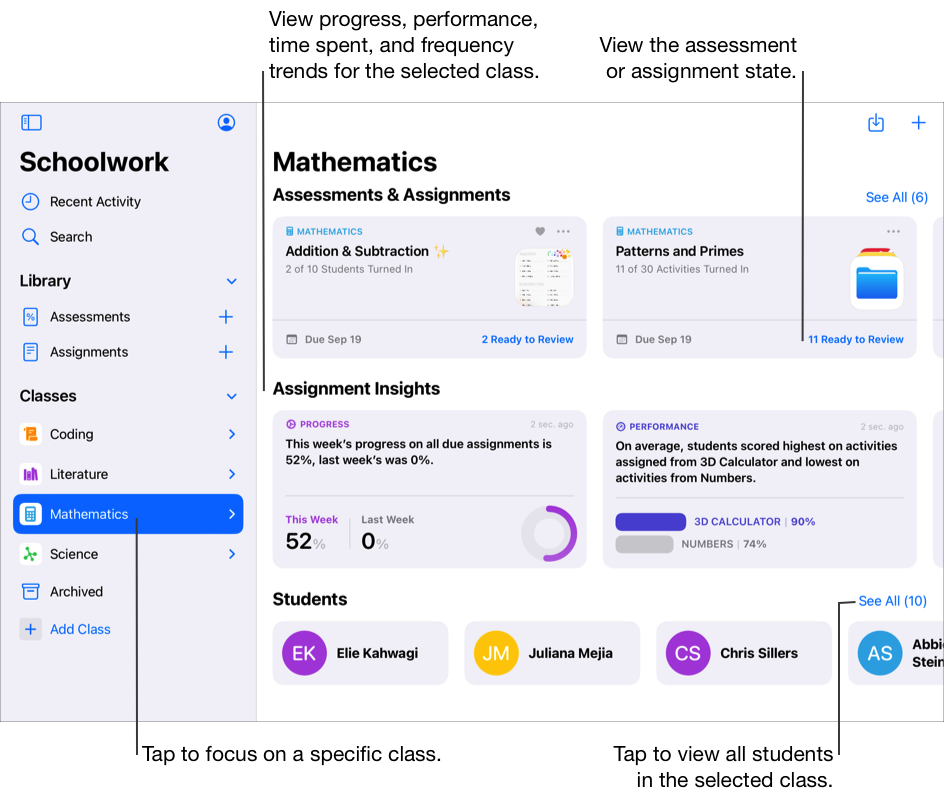
عرض تقدم الواجب
تعرض طريقة عرض تفاصيل الواجب مدى تقدم الطلاب في الأنشطة في الواجب المحدد.
في تطبيق "الدراسة"
 ، اضغط على "النشاط الحديث" أو "الواجبات" أو إحدى الحصص في الشريط الجانبي.
، اضغط على "النشاط الحديث" أو "الواجبات" أو إحدى الحصص في الشريط الجانبي.اضغط على واجب.
يعرض تطبيق "الدراسة" طريقة عرض تفاصيل الواجب، بما في ذلك كل الأنشطة المعينة مسبقًا وبيانات التقدم.
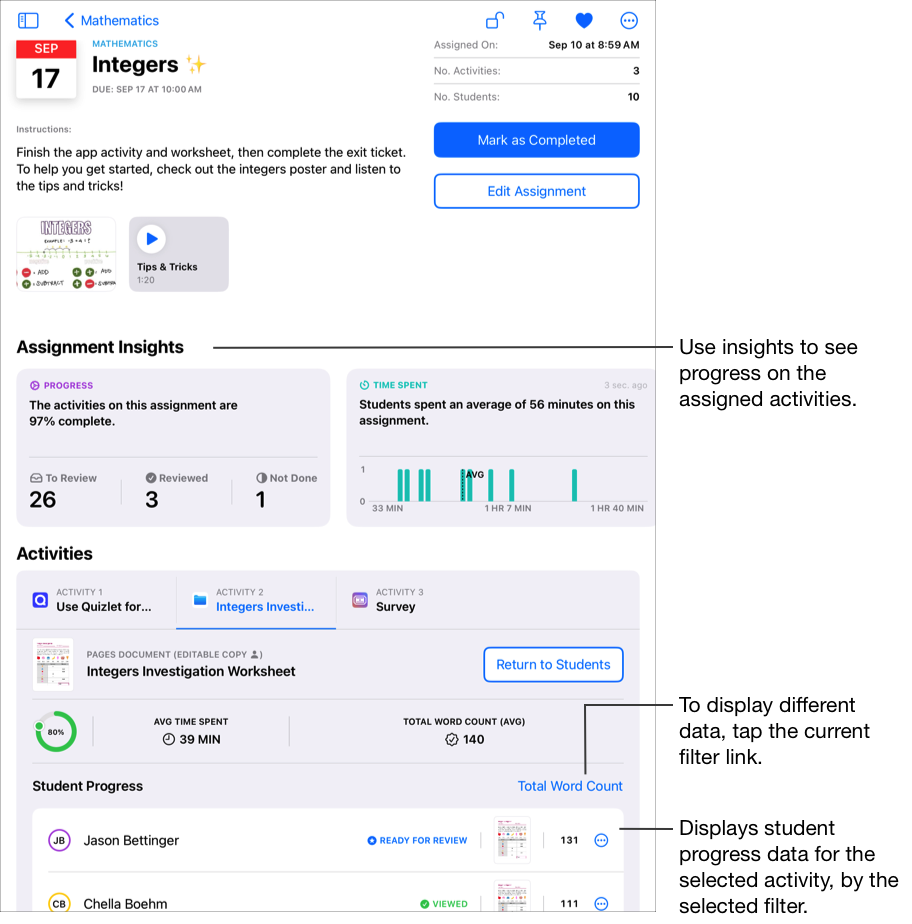
ملاحظة: عند عرض التقدم في طريقة عرض تفاصيل الواجب، إذا لم يتم تشغيل تقرير التقدم لطالب، فسيعرض تطبيق "الدراسة" التقدم باعتباره (غير قابل للتطبيق) لأي من أنشطة تطبيق تقرير التقدم مع تضمين رسالة في الجزء المنبثق الخاص بالطالب. ينبغي للطلاب الذين تم إيقاف تقرير التقدم لديهم وضع علامة تم على النشاط عند إكمالهم له.
طريقة عرض تقدّم التقييم
تُظهر طريقة عرض تفاصيل التقييم مدى تقدّم الطلاب في التقييم المحدد.
في تطبيق "الدراسة"
 ، اضغط على "النشاط الحديث" أو "التقييمات" أو إحدى الحصص في الشريط الجانبي.
، اضغط على "النشاط الحديث" أو "التقييمات" أو إحدى الحصص في الشريط الجانبي.اضغط على تقييم.
يُظهر تطبيق "الدراسة" طريقة عرض تفاصيل التقييم، بما في ذلك كل بيانات التقدّم.
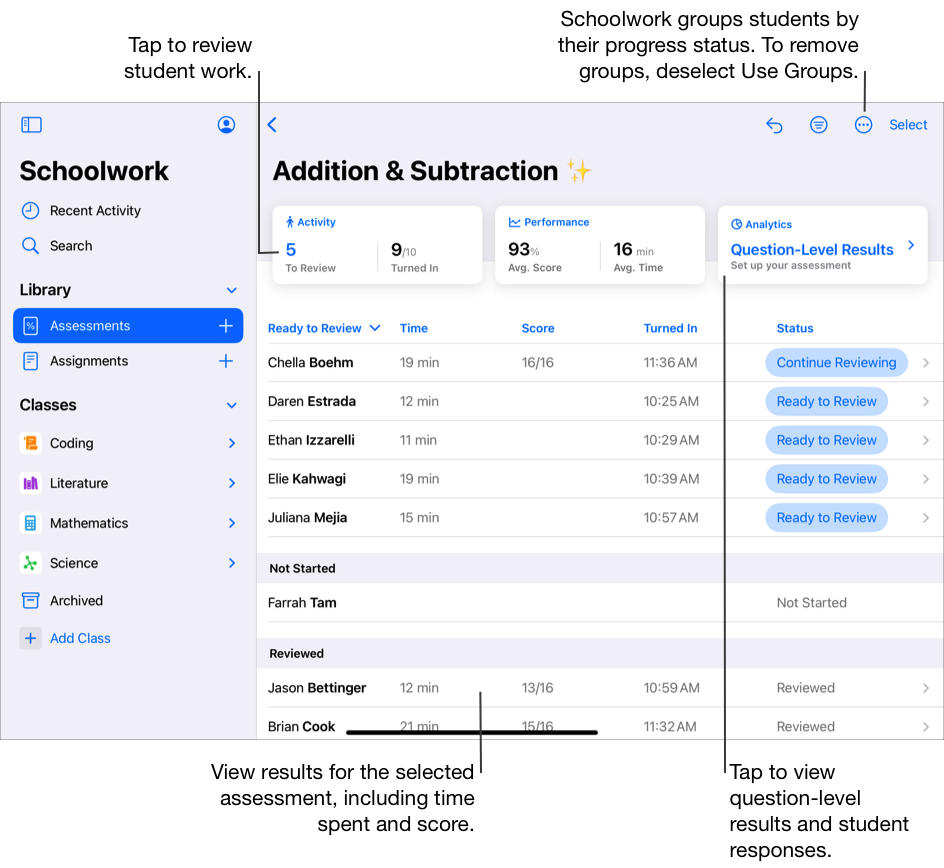
ملاحظة: عند عرض التقدم في طريقة عرض تفاصيل التقييم، إذا لم يتم تشغيل تقرير التقدم للطالب، فسيعرض تطبيق "الدراسة" ![]() مع تضمين رسالة في الجزء المنبثق الخاص بالطالب. ينبغي للطلاب الذين تم إيقاف تقرير التقدم لديهم تسليم أعمالهم عند إكمال التقييم.
مع تضمين رسالة في الجزء المنبثق الخاص بالطالب. ينبغي للطلاب الذين تم إيقاف تقرير التقدم لديهم تسليم أعمالهم عند إكمال التقييم.
عرض تقدم الطالب
توفر طريقة عرض تقدّم الطالب نظرة عامة حول الأداء الفردي للطالب لجميع أنشطة الواجب والتقييمات في إحدى الحصص. للاطلاع على أداء الطالب المحدد في واجب أو تقييم معين، اضغط على "عرض تقييم" أو "عرض الواجب".
في تطبيق "الدراسة"
 ، اضغط على حصة في الشريط الجانبي.
، اضغط على حصة في الشريط الجانبي.اضغط على اسم الطالب المطلوب عرض بيانات تقدّمه.
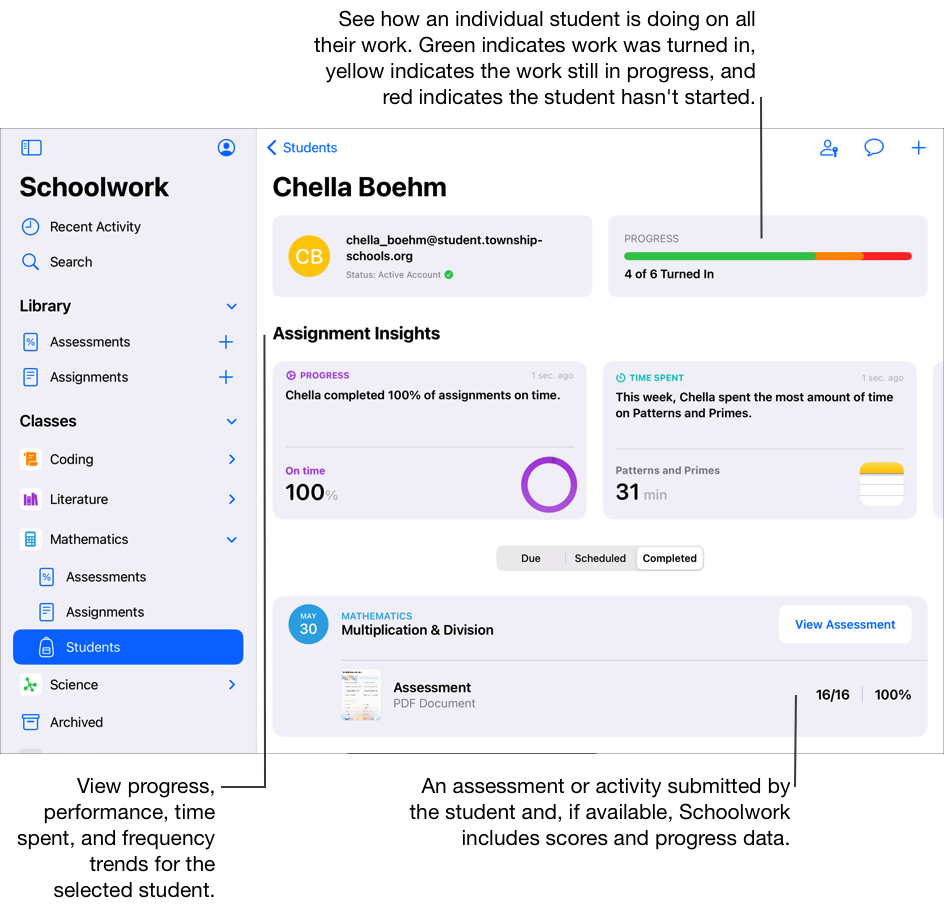
استخدم شريط "التقدّم" لمعرفة عدد الواجبات والتقييمات التي سلّمها الطالب المحدد، ثم قم بأي مما يلي:
لعرض العمل النشط، اضغط على "مستحقة التسليم"، ثم مرر عبر الواجبات والتقييمات.
لعرض العمل الذي تم تسليمه، اضغط على "مكتملة"، ثم مرِّر عبر الواجبات والتقييمات.
للاطلاع على أداء الطالب المحدد في واجب أو تقييم معين، اضغط على "عرض تقييم" أو "عرض الواجب".
للاطلاع على تفاصيل نشاط معين، اضغط على النشاط، ثم استخدم التفاصيل لتخصيص التعليمات بناءً على احتياجات الطالب.
النسبة المئوية لتقدم الطالب هي قيمة مجمعة عبر كل محاولات الطالب. قيمة الوقت تراكمية عبر كل محاولات الطالب. إذا كانت البيانات عبارة عن عدد أو نتيجة أو قيمة أخرى، فهي مأخوذة من المحاولة الأخيرة للطالب.
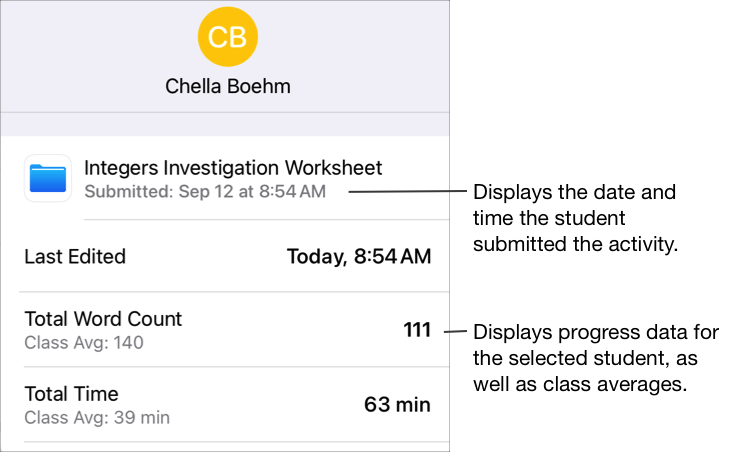
عرض بيانات التقدم المتأخرة
عندما يرسل طالب العمل بعد تاريخ الاستحقاق، يعرض تطبيق "الدراسة" بيانات التقدّم ولكن مع الإشارة إلى التأخر في التسليم.
ملاحظة: بالنسبة للأنشطة التي توضح الوقت والنسبة المئوية للتقدم، تتضمن البيانات المتأخرة التقدم الذي أحرزه الطلاب في جميع محاولاتهم قبل تاريخ الاستحقاق وبعده.
في تطبيق "الدراسة"
 ، اضغط على "النشاط الحديث" أو "الواجبات" أو "التقييمات" أو إحدى الحصص في الشريط الجانبي.
، اضغط على "النشاط الحديث" أو "الواجبات" أو "التقييمات" أو إحدى الحصص في الشريط الجانبي.اضغط على الواجب أو التقييم المطلوب عرضه.
بالنسبة للواجبات، اضغط على صف الطالب الذي يحتوي على بيانات التقدم التي تم توضيحها بعد تاريخ الاستحقاق (
 )، ثم اضغط على "بيانات متأخرة" لعرض تفاصيل بيانات التقدم المحددة التي تم توضيحها بعد تاريخ الاستحقاق (متاح لتطبيقات تقرير التقدم فقط).
)، ثم اضغط على "بيانات متأخرة" لعرض تفاصيل بيانات التقدم المحددة التي تم توضيحها بعد تاريخ الاستحقاق (متاح لتطبيقات تقرير التقدم فقط).
ملاحظة: إذا تم تفعيل الإشعارات لتطبيق "الدراسة" (انتقل إلى "الإعدادات" 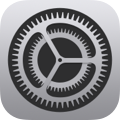 > "الإشعارات" > تطبيق "الدراسة"، ثم اضغط على "السماح بالإشعارات") في الساعة 8:00 صباحًا بالتوقيت المحلي يوميًا على جهازك، فسيرسل إليك تطبيق "الدراسة" إشعارًا يتضمن ملخصًا لموعد التسليم والأنشطة والتقييمات الجاهزة للمراجعة. اضغط على الإشعار لفتح عرض التفاصيل. إذا كان الإشعار يشير إلى أكثر من واجب أو تقييم، فاضغط على الإشعار لفتح تطبيق "الدراسة"، ثم اضغط على أحد الواجبات أو التقييمات.
> "الإشعارات" > تطبيق "الدراسة"، ثم اضغط على "السماح بالإشعارات") في الساعة 8:00 صباحًا بالتوقيت المحلي يوميًا على جهازك، فسيرسل إليك تطبيق "الدراسة" إشعارًا يتضمن ملخصًا لموعد التسليم والأنشطة والتقييمات الجاهزة للمراجعة. اضغط على الإشعار لفتح عرض التفاصيل. إذا كان الإشعار يشير إلى أكثر من واجب أو تقييم، فاضغط على الإشعار لفتح تطبيق "الدراسة"، ثم اضغط على أحد الواجبات أو التقييمات.